Guia simples como gravar vocais no Ableton no Mac ou Windows
Digital Audio Workstation (DAW) é um programa capaz de gravar, editar e produzir áudio. Ableton é considerada uma estação de trabalho de áudio digital (DAW) preferida por vários produtores e compositores. Possui uma interface limpa que pode navegar, seja você iniciante ou especialista em gravação de áudio. Se você quiser aprender como gravar vocais no Ableton, conte com este post. Esta postagem irá guiá-lo na gravação de seu áudio usando este programa. Além disso, apresentará dicas esclarecedoras que podem ajudá-lo. Para começar, prossiga para as partes a seguir.

- LISTA DE GUIAS
- Parte 1. Preparativos para Gravação de Vocais em Ableton
- Parte 2. Como gravar vocais no Ableton
- Parte 3. Dicas para Gravar Vocais
- Bônus: gravador vocal poderoso que você não deve perder
- Parte 4. Perguntas frequentes sobre gravação de vocais no Ableton
Parte 1. Preparativos para Gravação de Vocais em Ableton
Antes de prosseguir com a gravação de seus vocais utilizando o programa, é necessário fazer os seguintes preparativos. Você deve configurar tudo o que precisa antes de gravar seus vocais. O equipamento essencial para gravação de voz é computador, microfone, interface de áudio, fones de ouvido de estúdio e o programa. É fundamental garantir que seu equipamento esteja funcionando corretamente e pronto para uso.
Parte 2. Como gravar vocais no Ableton
Em primeiro lugar, conecte seu microfone ao programa. Conecte o cabo XLR do seu microfone a uma entrada de interface de áudio usando um microfone condensador. Além disso, se você usar microfones USB, poderá conectá-los diretamente ao seu computador.
Para configurar seu microfone no programa, localize o Arquivo, prossiga para Preferências, selecione os Áudio guia e, em seguida, Dispositivo de entrada de áudio. Além disso, certifique-se de selecionar também o Dispositivo de saída de áudio, onde seus fones de ouvido estão conectados. Selecione Saída integrada se seus fones de ouvido estiverem conectados ao seu computador desktop.
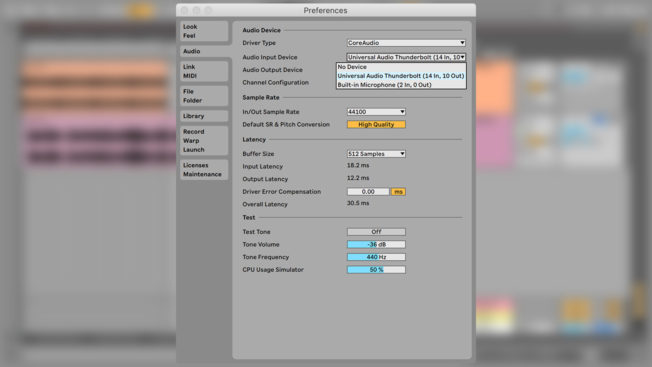
Localize o Barra de controle, altere o andamento da sua música e ative o Metrônomo botão para sincronizar em seu registro. Depois de ativar o botão, ele começará a funcionar após pressionar os botões Gravar ou Reproduzir. Ao gravar seus vocais, seria melhor ter uma batida ou uma faixa de instrumento. Pode ser de guitarra, piano ou violino, ou importar um loop de amostra ou adicionar um arranjo existente. Se você deseja sincronizar as notas no tempo com o andamento, habilite a técnica de quantização durante a gravação do Ableton, onde você pode controlar e corrigir facilmente o tempo das notas. No menu Editar, ative o Quantização de Registrose selecione o medidor onde as notas serão encaixadas durante a gravação.
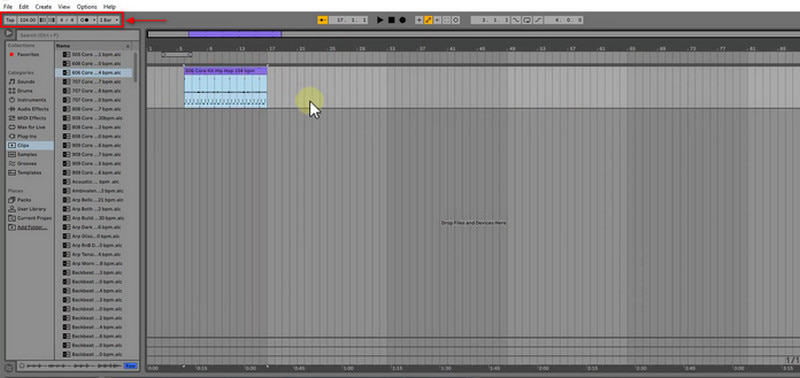
Ao criar uma nova trilha de áudio para gravar seus vocais, clique em DMC+T se você é um usuário Mac e CTRL+T se você for um usuário do Windows. Depois disso, abra Entrada/Saída do Mixer seção. Escolha a entrada para o seu microfone no Canal de entrada selecionador. Uma vez feito isso, você pode começar a gravar os vocais clicando no botão Registro de arranjo botão no Barra de controle seção. Se você quiser ouvir a reprodução da sua voz durante a gravação, vá para Entrada/Saída do Mixer seção para ativar essa opção. A seguir, clique no Vermelho cercado botão acima da interface para começar a gravar seu vocal. Uma vez feito isso, clique nesse botão novamente ou simplesmente pressione seu Barra de espaço. Depois disso, você pode adicionar reverberação, atraso e outros efeitos aos vocais gravados, se preferir. Para salvar seu arquivo, vá para o Arquivo guia, prossiga para Salvar conjunto ao vivoe então salvará seu vocal gravado.
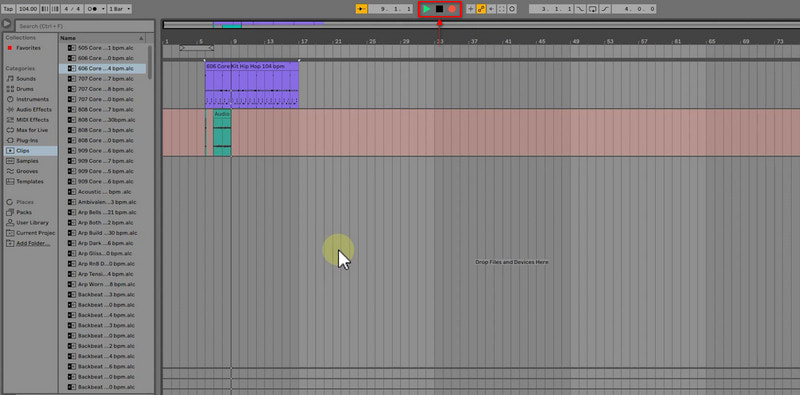
Parte 3. Dicas para Gravar Vocais
Esta parte apresentará dicas que podem ajudá-lo a gravar seus vocais. As diretrizes listadas a seguir irão ajudá-lo a gravar seus vocais - profissionalmente.
◆ Antes de mais nada, certifique-se de aquecer sua voz. É importante fazer exercícios de aquecimento vocal para garantir que sua voz esteja pronta para cantar e atuar. Se você não realizou um aquecimento, poderá sentir tensão vocal, levando a um mau desempenho ou, pior, a danos à sua voz.
◆ Grave a música em pelo menos dois takes. Com isso, sua voz fica aquecida e você ficará confortável com a direção e a dinâmica da música.
◆ Aplique a técnica de comping para gravar seus vocais seção por seção. É chamado de comping, pois é o curto prazo para compilação.
◆ Quando você está gravando, é necessário um microfone, então você deve escolher um microfone melhor.
◆ O som do seu espaço de gravação tem um grande papel e impacto na gravação de seus vocais. É um elemento-chave essencial para obter maiores resultados.
◆ Considere trabalhar com outro vocalista. Com isso, você poderá trocar comentários após cada tomada, o que o ajudará a melhorar seu desempenho.
◆ Certifique-se de ouvir sua voz durante a gravação. É importante garantir que o cantor possa ouvir a mixagem, pois isso fará com que ele se sinta confortável durante a gravação.
◆ Seria melhor usar um filtro pop para evitar que consoantes explosivas indesejadas distorcessem a saída.
◆ Não coloque muito reverb ou outros efeitos para obter uma gravação agradável.
Bônus: gravador vocal poderoso que você não deve perder
Gravador de tela ArkThinker possui recursos integrados que podem gravar vídeo, áudio, jogos, janelas, webcam e telefone. Este programa possui poderosos recursos de gravação capazes de gravar sua voz e até mesmo deixar de fora as partes que você não precisa. Para fazer isso, você pode reter manualmente as partes essenciais na linha do tempo ou definir o horário nas opções de início e término. Este programa pode gravar e produzir o áudio de alta qualidade que você deseja. Assim que terminar a gravação, o áudio gravado será colocado no histórico de gravação. A partir daí, você pode observar sua produção, se necessário. Se você deseja utilizar um programa que tenha uma interface amigável e seja compatível tanto com Mac quanto com Windows, conte com este programa. Para iniciar o processo, siga os passos apresentados para gravar seu vocal.
Baixar e instalar
Baixe e instale o programa em seu computador desktop. Após o processo de instalação, inicie o programa para começar.
Abra o gravador de áudio
Na interface principal do programa, abra o gravador de áudio. Depois disso, você será levado às opções de gravação. A partir daí, ligue o Som do sistema e Microfonee, ao mesmo tempo, ajuste o volume. Uma vez feito isso, aperte o GRAVANDO botão para começar a gravar seu vocal.
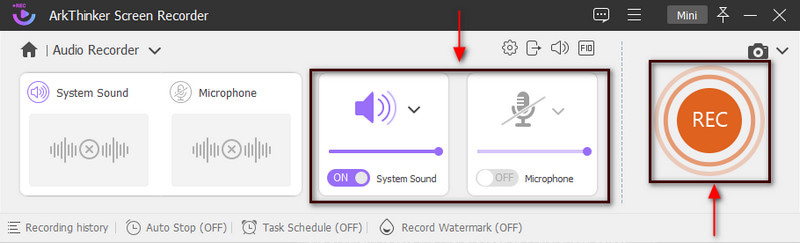
Comece a gravar vocais
Assim que a gravação começar, comece a gravar seu vocal. Além disso, você pode usar isso para aquecer, praticar ou cantar a música inteira. Depois disso, você pode ouvir seu vocal gravado e regravá-lo. Por exemplo, se você quiser fazer uma pausa por um minuto, clique no botão Pausa botão. Quando terminar de gravar seu vocal, clique no botão Caixa Vermelha isso significa Parar. Depois disso, outra janela aparecerá em sua tela, onde seu vocal gravado está tocando. Acerte o Aparador Avançado botão para remover partes desnecessárias do áudio gravado. Depois disso, clique Aparar para removê-los com sucesso. Depois disso, você retornará à janela de visualização.
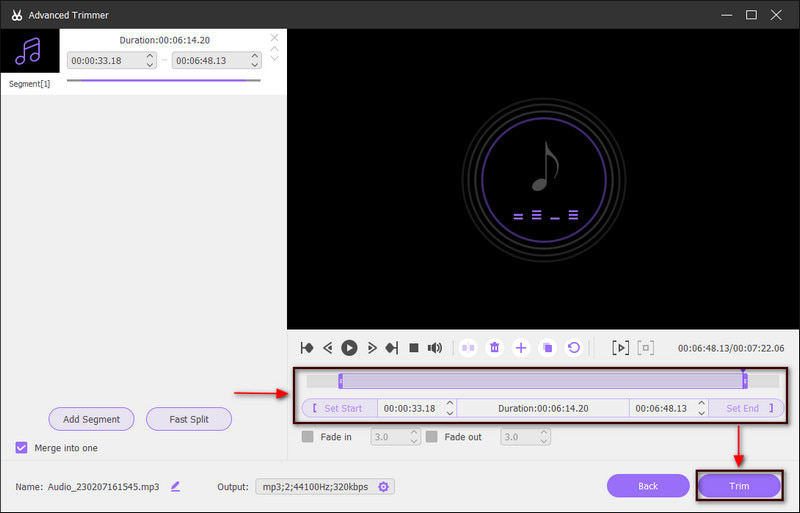
Salvar vocal gravado
Feito isso, clique no Feito botão para salvar seu vocal gravado. Depois disso, você será levado ao histórico de gravação, onde poderá localizar sua saída na lista superior.
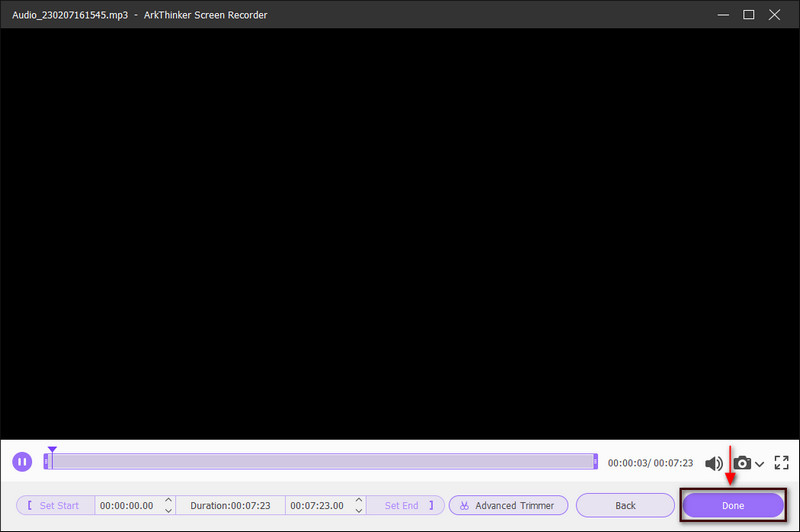
Parte 4. Perguntas frequentes sobre gravação de vocais no Ableton
Os iniciantes podem usar o Ableton?
Se você é iniciante e está começando a aprender como criar batidas e compor músicas, você pode usar este programa. Este programa é um dos mais populares para a criação de música. É comumente usado por produtores de hip-hop e música eletrônica por causa da composição baseada em loop.
Quanto tempo leva para aprender a usar o Ableton?
Diz-se que você precisa de mais de seis meses para aprender a usar o programa corretamente. Você levará algum tempo para aproveitar tudo o que ele oferece. Além disso, ao aprender a usar este programa, seu foco está em aprender o básico.
O Ableton ainda é gratuito?
A versão gratuita do Ableton oferece apenas recursos e faixas limitadas. Ele lhe dará um teste gratuito de 30 dias para todas as versões.
Conclusão
Ao gravar seus vocais, é imprescindível escolher um aplicativo de gravação que satisfaça os usuários. Quanto melhor for o aplicativo de gravação, melhor será o resultado ou saída. Esta postagem forneceu informações sobre o que preparar e dicas a serem consideradas ao gravar vocais. Além disso, ajuda você a ativar Ableton quantiza durante a gravação. Com isso dito, você aprendeu muito sobre o Ableton. Além disso, você pode usar o gravador de tela ArkThinker para gravar seu áudio com facilidade e sem complicações.
O que você acha deste post? Clique para avaliar esta postagem.
Excelente
Avaliação: 4.9 / 5 (com base em 438 votos)
Encontre mais soluções
Como substituir o áudio em um vídeo em dispositivos diferentes 2022 Como compactar arquivos de áudio sem perder a qualidade do som Como combinar 2 ou mais arquivos de áudio em dispositivos diferentes 5 melhores editores de tags musicais para iPhone, Android, PC e Mac Técnica eficaz sobre como dividir uma faixa no Audacity Cortadores de áudio: ferramentas offline e online para cortar arquivos de áudioArtigos relativos
- Editar áudio
- Cortadores de áudio: ferramentas offline e online para cortar arquivos de áudio
- Técnica eficaz sobre como dividir uma faixa no Audacity
- Como substituir o áudio em um vídeo em dispositivos diferentes 2022
- Como recortar áudio no Audacity, WMP, iMovie, Online, Trimmer
- 4 maneiras mais fáceis de alterar e editar o volume do áudio no PC e Mac
- 4 métodos fáceis para editar arquivos de áudio no Windows e Mac
- Como compactar arquivos de áudio sem perder a qualidade do som
- Como combinar 2 ou mais arquivos de áudio em dispositivos diferentes
- 5 melhores editores de tags musicais para iPhone, Android, PC e Mac
- Adicione a arte do álbum ao MP3 no Windows, Mac, iPhone e Android



